wps pdf怎么轉換成jpg圖片
時間:2022-11-10 09:36:49作者:極光下載站人氣:2857
Wps軟件是大家都非常熟悉且經常用來編輯的一款辦公工具,平時大家會使用這款軟件來編輯PDF文檔,有的時候需要將PDF文檔中的內容轉換為圖片的形式導出,那就需要使用wps PDF文檔中的PDF轉圖片的功能,將PDF文檔轉為圖片導出即可,在發送給同事或者朋友的時候,如果不方便將全部內容都發出去的話,你可以單獨將其中的一張圖片內容發送給對方,這樣就非常方便了,那么怎么將PDF文檔轉換為圖片呢,下方是關于如何使用WPS PDF將文檔轉換為圖片的具體操作方法,不清楚的小伙伴就和小編一起來看看具體是怎么操作的吧,希望可以對大家有所幫助。
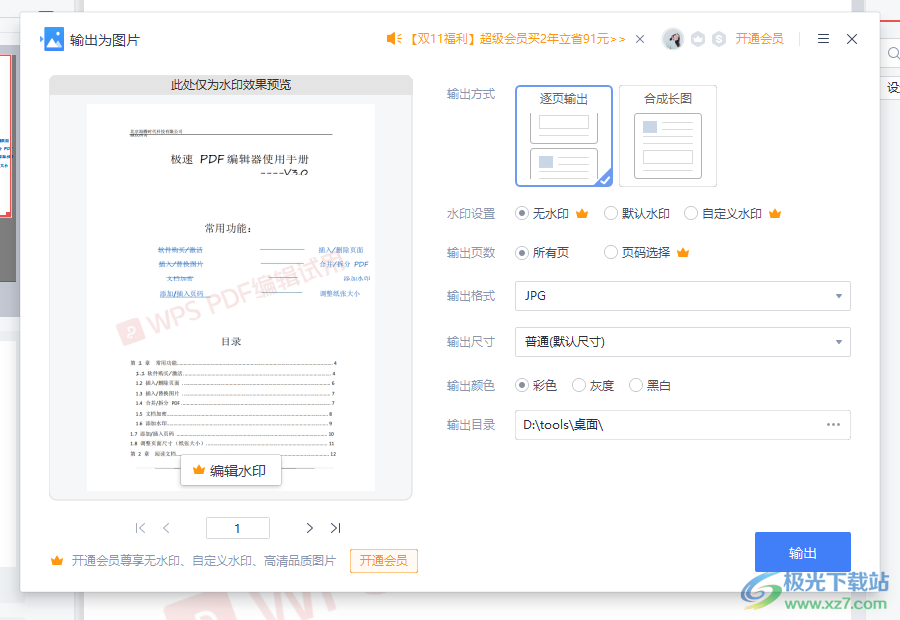
方法步驟
1.將PDF通過WPS軟件打開之后,在上方有一個【開始】選項,點擊一下,在工具欄中找到【PDF轉圖片】。
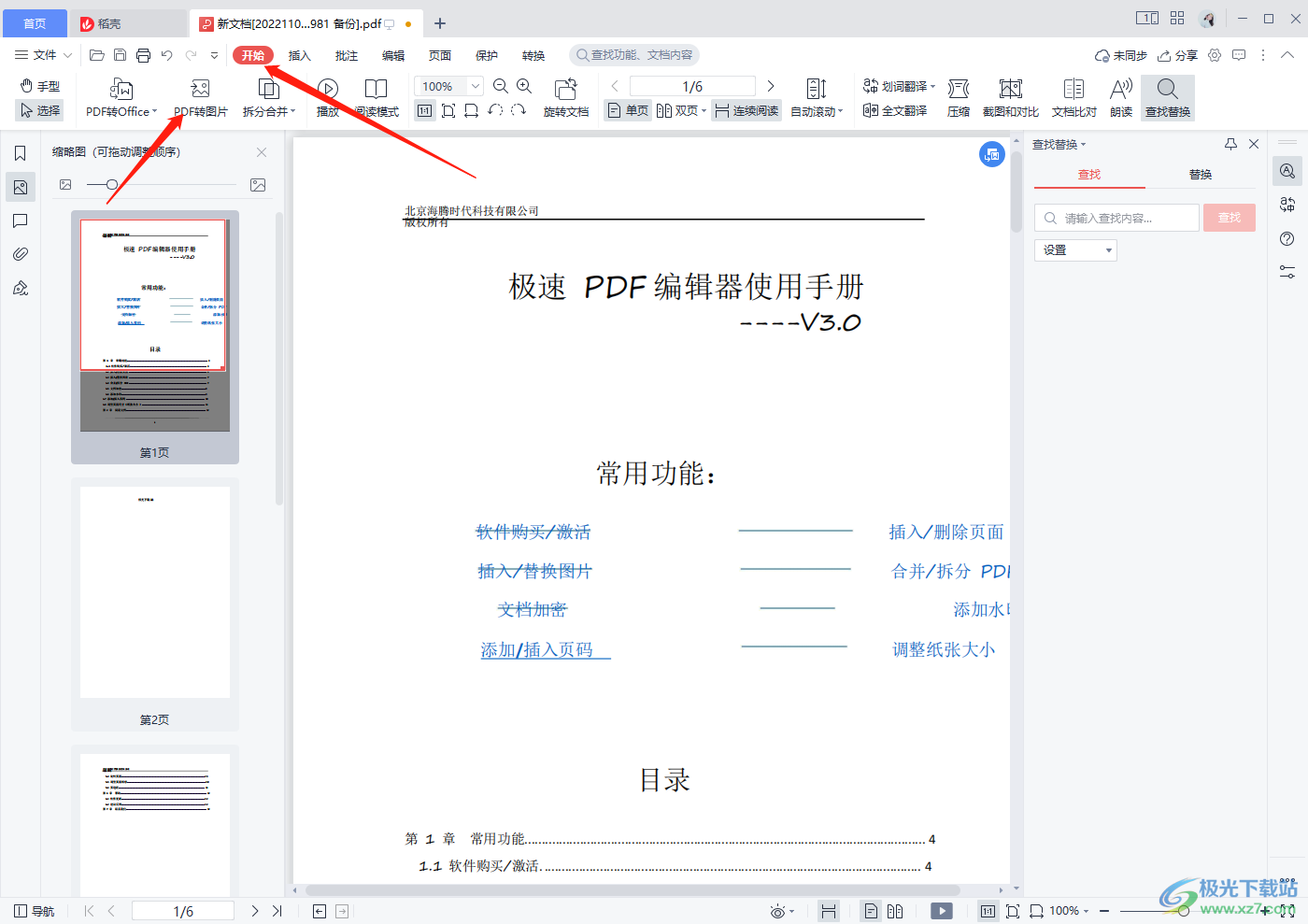
2.之后會彈出一個窗口出來,需要先保存一下該文檔,這里點擊一下【是】按鈕。
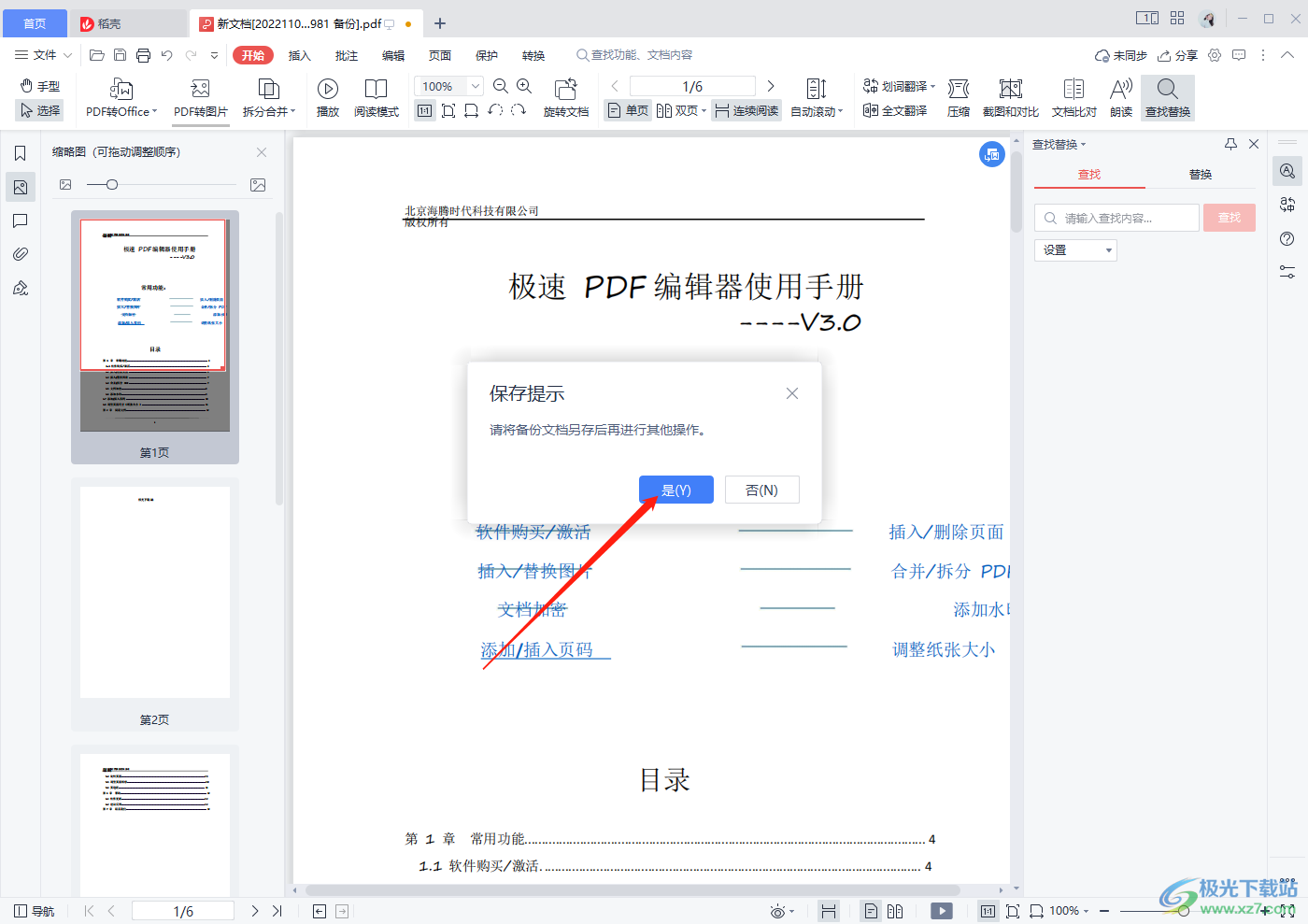
3.接著在彈出來的窗口中你可以給文檔修改一下文件名,然后點擊【保存】按鈕。
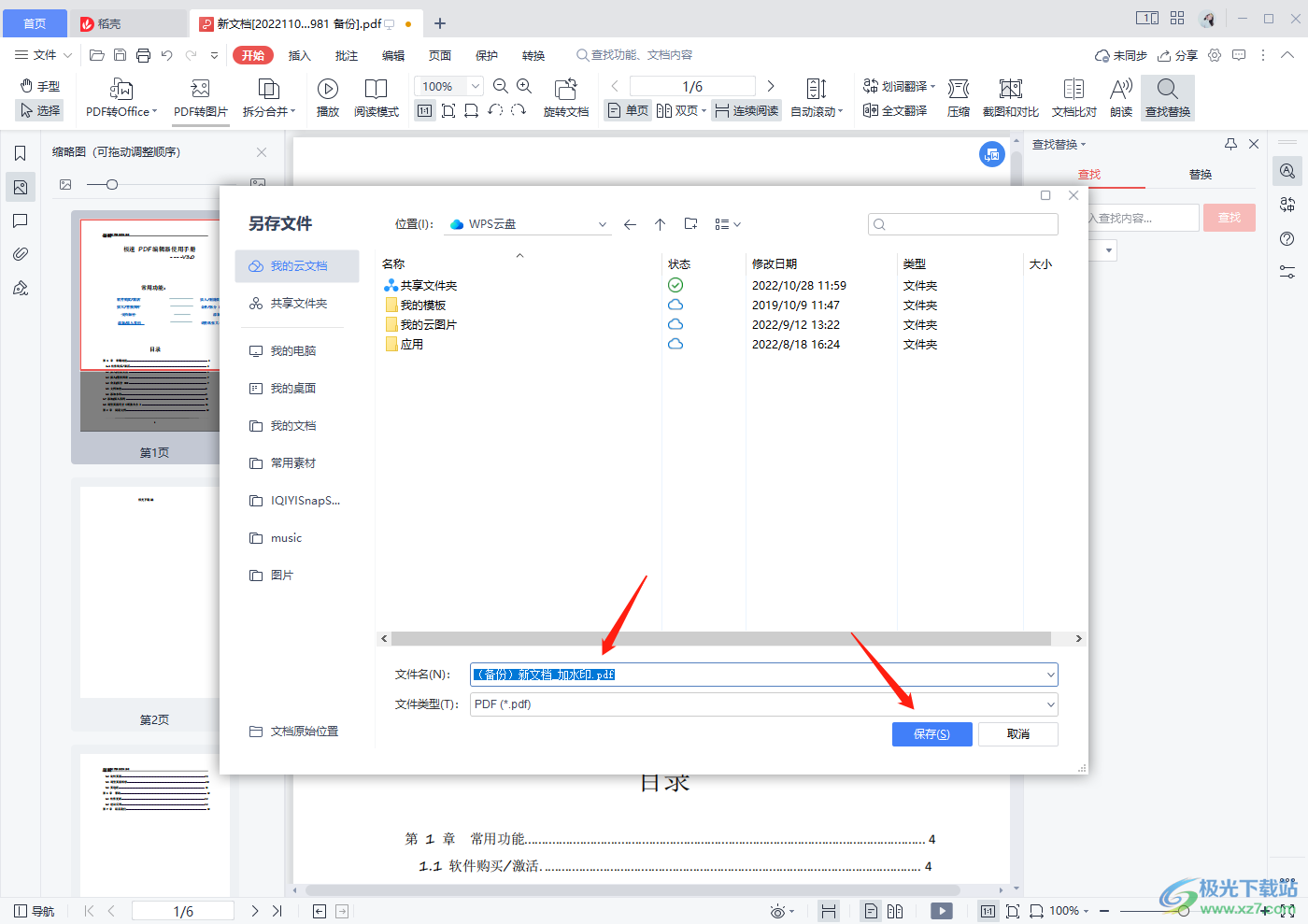
4.然后在【輸出為圖片】的窗口中,你可以在【輸出方式】那里選擇【逐頁輸出】或是【合成長圖】,然后在下方勾選【所有頁】。
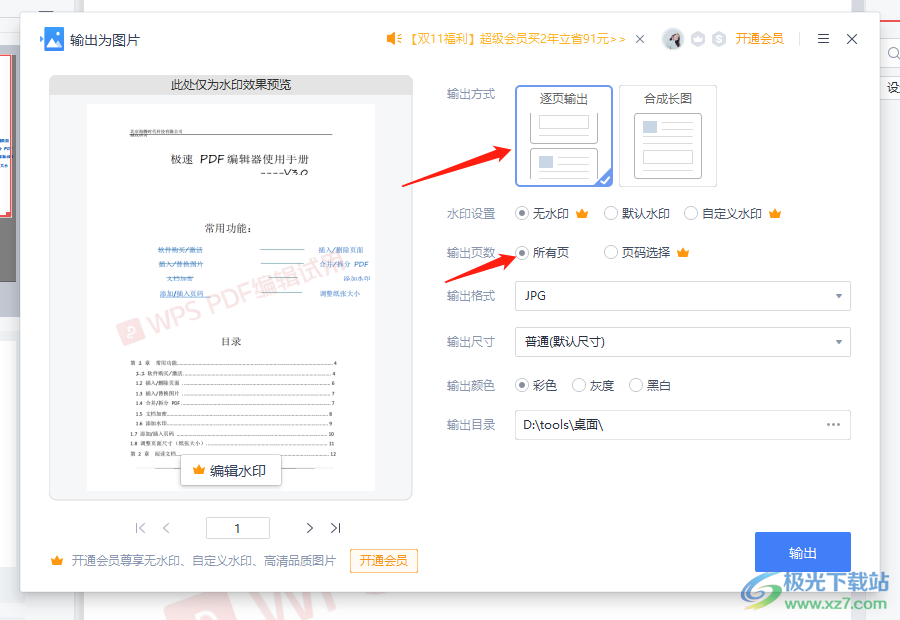
5.接著在【輸出格式】下,選擇一個自己需要的輸出格式,一般選擇【jpg】格式比較常見。

6.將下方的【輸出尺寸】點擊打開,在下拉選項中選擇自己覺得合適的尺寸,如圖所示。
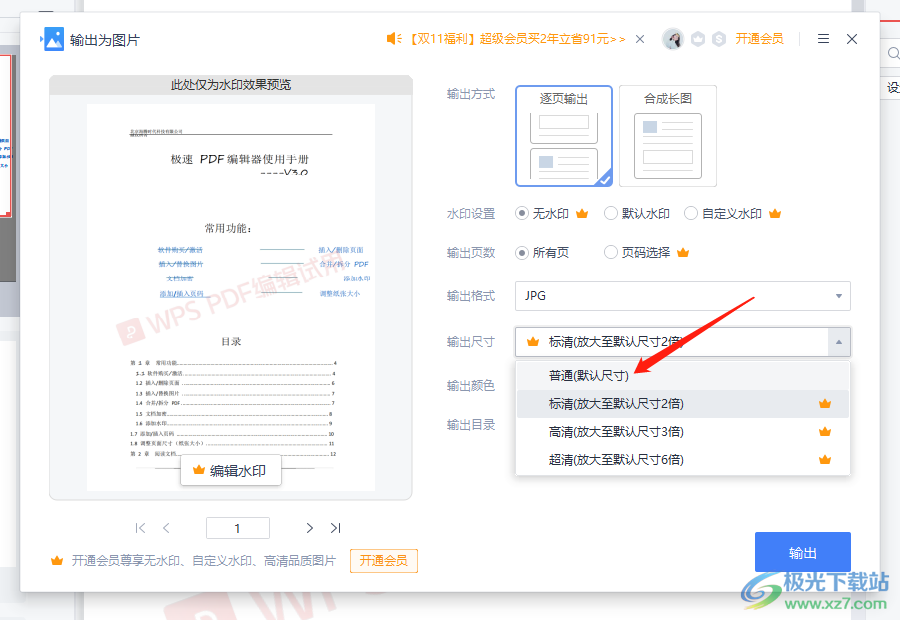
7.如果你想要輸出的圖片是彩色的,那么就勾選【彩色】即可。

8.在【輸出目錄】后面有三個點,將其點擊之后在打開的窗口中選擇自己需要保存文件的一個保存路徑,然后點擊輸出按鈕即可。

在WPS PDF中想要將PDF文檔轉換為圖片導出,可以根據上述方法來操作,你可以將圖片輸出為長圖導出,或者逐頁導出都是可以的,并且可以自定義選擇水印設置、輸出格式以及輸出尺寸等,快試試吧。

大小:240.07 MB版本:v12.1.0.18608環境:WinAll
- 進入下載
相關推薦
相關下載
熱門閱覽
- 1百度網盤分享密碼暴力破解方法,怎么破解百度網盤加密鏈接
- 2keyshot6破解安裝步驟-keyshot6破解安裝教程
- 3apktool手機版使用教程-apktool使用方法
- 4mac版steam怎么設置中文 steam mac版設置中文教程
- 5抖音推薦怎么設置頁面?抖音推薦界面重新設置教程
- 6電腦怎么開啟VT 如何開啟VT的詳細教程!
- 7掌上英雄聯盟怎么注銷賬號?掌上英雄聯盟怎么退出登錄
- 8rar文件怎么打開?如何打開rar格式文件
- 9掌上wegame怎么查別人戰績?掌上wegame怎么看別人英雄聯盟戰績
- 10qq郵箱格式怎么寫?qq郵箱格式是什么樣的以及注冊英文郵箱的方法
- 11怎么安裝會聲會影x7?會聲會影x7安裝教程
- 12Word文檔中輕松實現兩行對齊?word文檔兩行文字怎么對齊?
網友評論